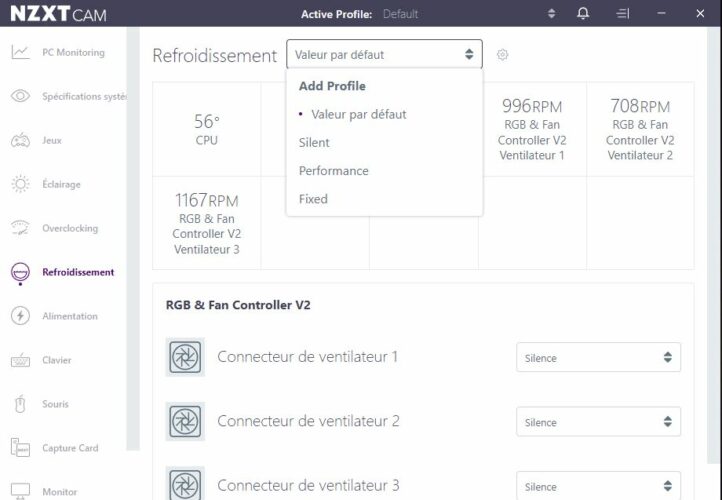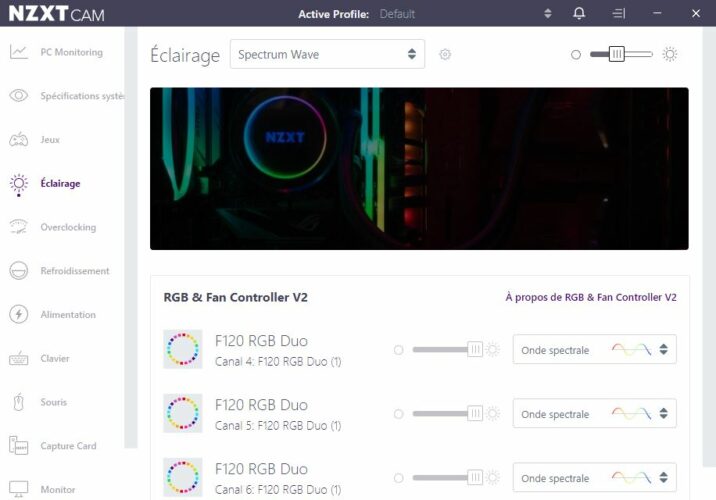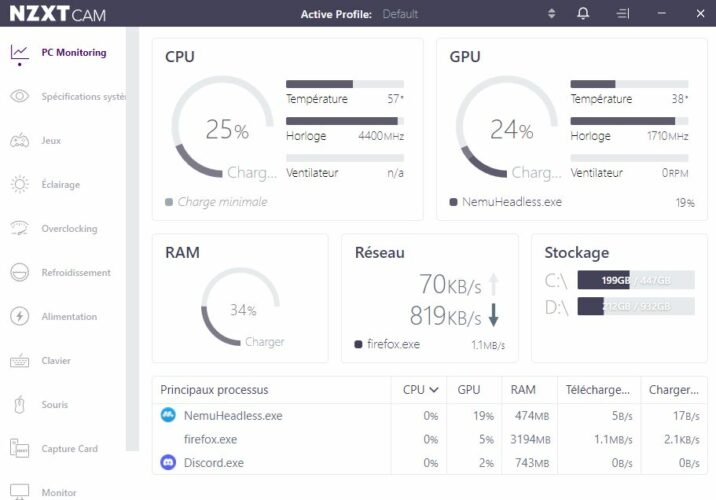Montage et performances
Sommaire
Un montage tout en douceur pour le H9 Elite
Compte tenu du gabarit de ce H9 Elite, on se doute très facilement que ce dernier se destine premièrement à des ATX. Si l’envie vous prend d’une configuration ultra-minimaliste, il sera également possible d’y insérer une mini-ATX mais cela risque de très vite jurer !
Pour ce qui est de l’arrière, on va avoir une myriade de câbles qui vous sont bien sûr proposés pour le panneau avant et la gestion des ventilateurs déjà installés. On va donc dans un premier temps trier tout ça pour éviter de s’y perdre. De la même façon, on retire la baie des disques dur pour un gain de place et y revenir plus tard.

Une fois que tout est en ordre, on passe au placement des composants principaux avant de s’attaquer à la fixation de l’alimentation. Enfin, dès que tout est bon, on rajoute sagement les disques dur et enfin on passe aux branchements. Dès que le puzzle est assemblé, il ne nous reste plus qu’à passer sur le cable management. À cet effet, on dispose de plusieurs rails de rangements où il nous est possible de maintenir le câblage en place via des velcros de serrage. En cas de besoin, le fabricant nous fourni également les câbles de serrage. Idéal pour ce genre de situation.

Puisqu’on parlait des velcros de rangements. Pour aller de paire avec cela, nous avons ensuite un espacement suffisamment large pour faire transiter les branchements vers l’avant. Cette avancée typique des produits NZXT est par ailleurs dotée d’une paroi en plexiglas, si cela peut paraître anecdotique, cela va nous servir à bien faire longer les câbles et les faire passer proprement en angle droit.
Tout est en ordre, tout est beau, on va désormais passer au paramétrage interne et bien sûr les performances sonores de l’appareil.

NZXT CAM, le meilleur ami du H9 Elite
Quitte à disposer d’un boitier destiné à accueillir de nombreux ventilateurs, le mieux c’est de pouvoir tous les contrôler d’un coup. À cet effet, nous allons donc disposer du logiciel bien connu de chez NZXT, CAM. Connu pour gérer les performances de l’appareil de A à Z, il va nous être possible de surveiller l’ensemble des facteurs de bien-être de l’appareil.
On pensera bien évidemment dans un premier temps à la vitesse de rotation des ventilateurs. Pour se faire, il va nous être possible de les régler un à un ou choisir des réglages prédéfinis entre Performance, Silence et Fixe. Ces trois valeurs vont par ailleurs nous permettre de différencier les différents niveaux sonores de l’habitacle :
| Mode | Silence | Fixe/Par défaut | Performance |
| Décibels moyens | 25dB | 31dB | 45dB |
| RPM des ventilateurs |
674RPM | 828RPM | 1518RPM |
| Température GPU |
40°C | 35°C | 35°C |
| Température CPU |
61°C | 53°C | 55°C |
Ces valeurs, relevées au cours d’une utilisation classique indique l’efficacité sur la durée des modes de base du boitier. À noter que les décibels en mode performance sont en mon sens un peu trop élevé par rapport au mode par défaut par exemple. Si c’est ce qui est constaté avec 7 ventilateurs, il est possible que ce soit accru avec une dizaine.
Pour coupler à cela, il faut garder en tête le fait que la tour est pensée pour un maximum d’Airflow. Ce qui va nous permettre sur une configuration poussée d’assurer le plus de refroidissement naturel sans trop faire travailler la ventilation sauf dans les cas extrêmes.
Des petits trous tout partout !
Naturellement, il nous sera également possible de travailler l’aspect esthétique de nos ventilateurs, rappelons-le, NZXT joue beaucoup sur le côté visuel de son appareil. Chose assez dommage à noter de ce côté là, il n’est pas possible de synchroniser les périphériques extérieurs à la marque. Ce qui peut vite donner une petite disparité.